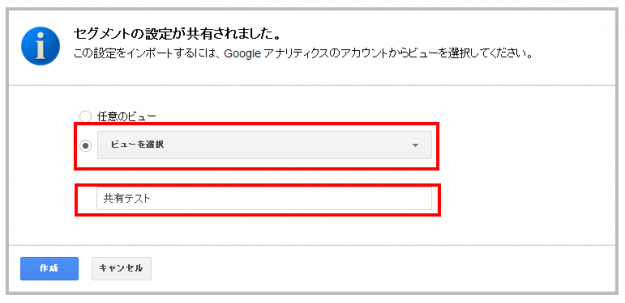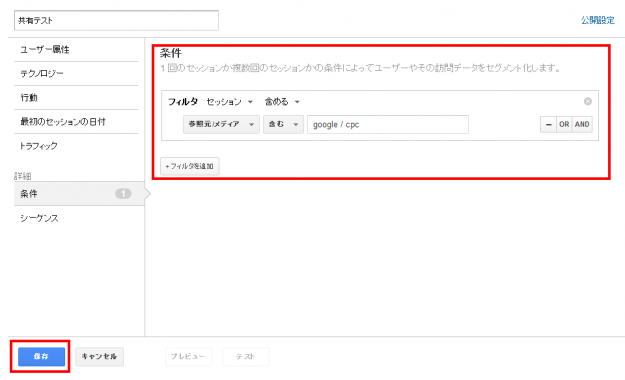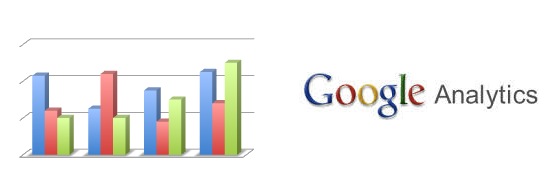
こんにちは。ユニバーサルアナリティクスへの移行も進み、日々新しい機能が追加されていますが、皆さん活用はされていますか?
以前このコラムでもご紹介したように、Googleアナリティクスはデータを様々なセグメントで分け、それぞれ比較することが得意なツールです。そのためにはカスタムセグメントを使う必要があるのですが、「なんかイマイチ分からない」という方も多いのではないでしょうか。
そこで今日は、アナリティクスのセグメントの共有機能を使い、あると便利なカスタムセグメントを共有したいと思います。簡単な設定で皆さんのアカウントにすぐ設定できますので、ぜひご活用ください。
セグメントの登録方法
それでは以下に私がよく利用するカスタムセグメントを5種類ご紹介しようと思います。
利用方法は下記の通りです。
1.リンクをクリック
後ほどご紹介するリンクをクリックして、セグメントの共有ページへ移動します
2.赤枠内を選択、記入して『作成』をクリック
3.選択したビューに移動するので、内容を確認して『保存』をクリック
※この画面でセグメントの内容は変更可能です
あると便利なカスタムセグメント5選
それでは以下に、あると便利なカスタムセグメントをご紹介します。カスタムセグメントの詳細は変更可能なので、皆さんのサイトに合わせて使ってみてくださいね。
1.有料広告経由と、それ以外の参照元経由のセッション
リスティング広告など、有料検索経由のセッションとそれ以外のセッションを比較するときに便利です。
◆有料広告経由
◆有料広告経由を除外
※パラメータでメディアをcpcに設定してください。
2.ランディングページがTOPページのユーザー、セッション
商品ページやコラムページが多数ある場合など、TOPページ以外からの流入が多い場合、ユーザー動向を比較するときに便利です。
◆ランディングページがサイトのTOPページのユーザー
◆ランディングページがサイトのTOPページのセッション
※TOPページを『/index.html』としているので、適宜変更してください。
3.お問い合わせフォーム閲覧ユーザー
お問い合わせフォームページを閲覧したユーザーのみをセグメントし、独自の傾向がないかを確認する時などに便利です。
◆お問い合わせフォームを閲覧したユーザー
※お問い合わせフォームページを『/contact』としているので適宜変更してください
4.Yahoo!、Googleのオーガニック検索経由セッション
Yahoo!ユーザーとGoogleユーザーの行動を比較する時に便利です。
◆Yahoo!オーガニック経由セッション
◆Googleオーガニック経由セッション
5.性別ごとのセグメント
男女で行動の傾向に違いがあるのかを比較する時に便利です。
まとめ
いかがでしたか?実際に登録画面までご覧いただくと、設定って意外とシンプルなんだ、とお分かりいただけたのではないでしょうか。
セグメントを選択すると様々なレポートを簡単に比較することができるため、普通にアナリティクスを見ているだけでは見えづらかった数値を発見できる場合があります。
ただし、これらのセグメントを使用してデータ解析を行う場合、1ヶ月のデータでは分母が小さすぎる場合は正しい傾向が掴めない場合があります。そういった場合はレポート期間を広げるなど、工夫してみてくださいね。